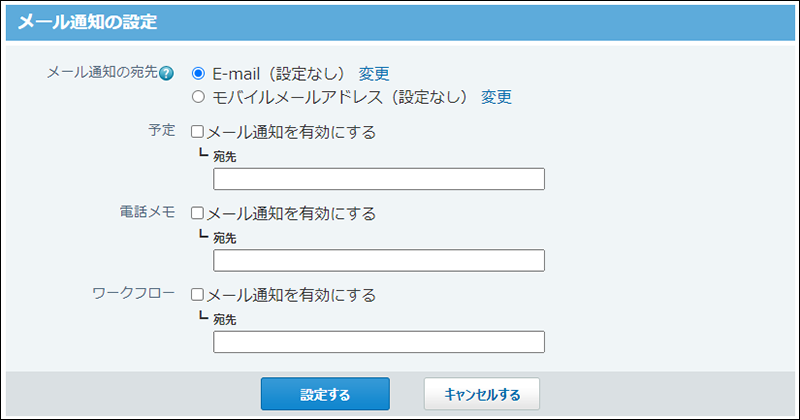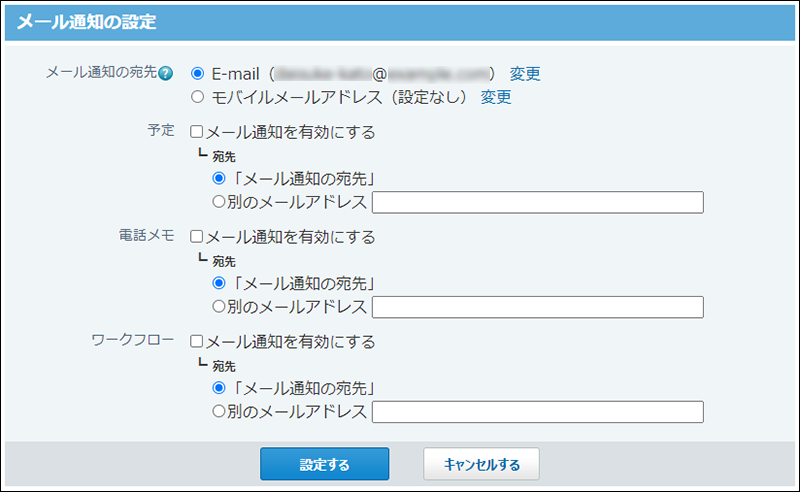メール通知の設定
メール通知は、予定の変更や電話メモがあることをメールで知らせる機能です。
この機能を利用すると、外出していても、必要な通知をスマートフォンなどに送信できるため便利です。
ここでは、メール通知を利用する手順を説明します。
対象アプリケーション
メール通知は、次のアプリケーションで利用できます。
- スケジュール
- 電話メモ
- ワークフロー
- カスタムアプリ
いずれのアプリケーションでも、メール通知の利用には、システム管理者側の準備が必要です。
システム管理者の準備
システム管理者が準備する設定は、次のとおりです。
- システムメールの設定
システムメールは、cybozu.com共通管理で設定します。 - アプリケーションを有効にする
- システムメールを使用する機能の設定
- メールサーバーの設定
- ユーザーのメールアカウントの設定
ユーザーの準備
ユーザー側が準備する設定は、次のとおりです。
- スケジュール、電話メモ、およびワークフローは、個人設定で、通知対象と通知先を設定します。
詳細は、通知対象と通知先を設定する方法を参照してください。 - カスタムアプリは、アプリの運用管理で、通知対象と通知先を設定します。
詳細は、アプリの更新通知の設定を参照してください。
メール通知の利用可否を確認する
メール通知に必要なシステム管理者側の準備が完了しているかどうかを確認します。
-
ヘッダーの右側の[ユーザー名]をクリックします。
-
[個人設定]をクリックします。

-
「個人情報」セクションの
 メール通知をクリックします。
メール通知をクリックします。 -
表示される画面を確認します。
メール通知を利用できない場合の対処
メール通知を利用する場合は、メール通知を利用できるまでの流れを参照し、システム管理者や運用管理者に必要な設定を依頼してください。
通知対象と通知先を設定する
指定するメールアドレスに、どのデータの通知を送信するかを設定します。
ここでは、予定、電話メモ、申請のメール通知を設定できます。
-
ヘッダーの右側の[ユーザー名]をクリックします。
-
[個人設定]をクリックします。

-
「個人情報」セクションの
 メール通知をクリックします。
システム管理者側の準備が完了している状態の画面が表示されることを確認します。
メール通知をクリックします。
システム管理者側の準備が完了している状態の画面が表示されることを確認します。 -
メール通知の宛先の初期値を選択します。
- E-mail:
サイボウズ OfficeのメールやOutlookなど、お使いのメールソフトのメールアドレスを、通知先に設定する場合に選択します。 - モバイルメールアドレス:
お使いの端末のメールアドレスを通知先に設定する場合に選択します。
外出先で通知を確認するには、この項目を選択してください。
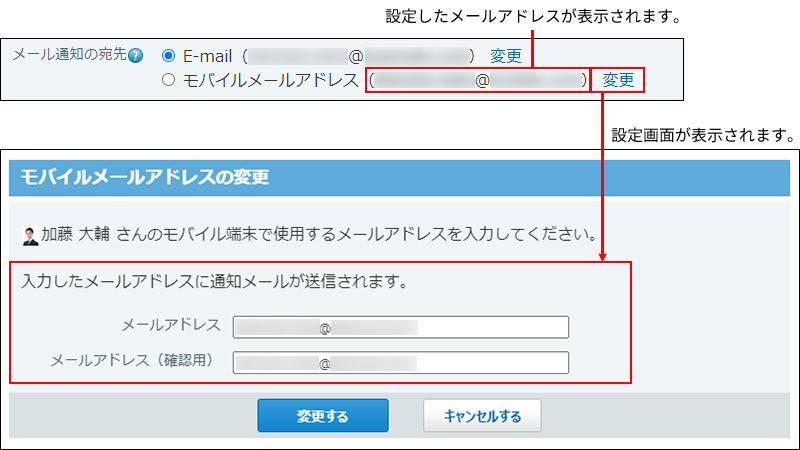
- E-mail:
-
どのデータのメール通知を有効にするかを選択します。
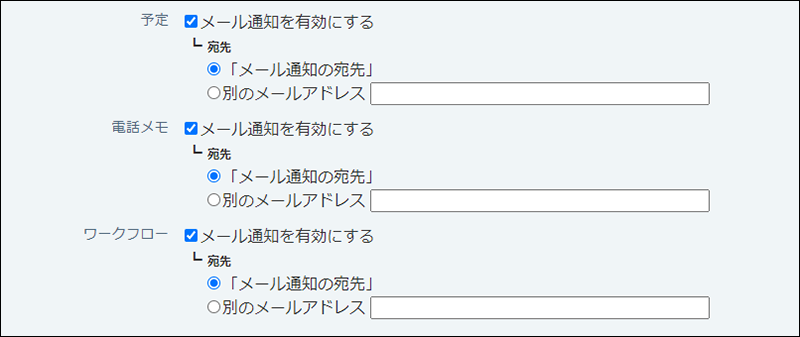
- メール通知のタイミング
データ 通知のタイミング 予定 ユーザー自身が参加者に設定された予定が登録、変更、または削除されると、通知が送信されます。
ただし、次の予定の通知は送信されません。- ユーザー自身が参加していない予定
- ユーザー自身が登録、変更、または削除した予定
電話メモ ユーザー自身への電話メモが登録されると、通知が送信されます。 ワークフロー 申請を処理する順番がユーザー自身の場合、通知が送信されます。
ユーザー自身が提出した申請が、決裁、却下、または差し戻された場合も、メール通知が送信されます。
- メール通知のタイミング
-
通知先に手順4と別の宛先を設定する場合は、各データで宛先を入力します。
例: 宛先の初期値に「モバイルメールアドレス」を設定している場合
- ユースケース:
- 外出が多いため、端末で通知をタイムリーに確認したい。
- しかし、申請データは重要な情報や添付ファイルが含まれることがあるため、端末ではなく、外出時に持ち歩くパソコンのメールを通知先に設定したい。
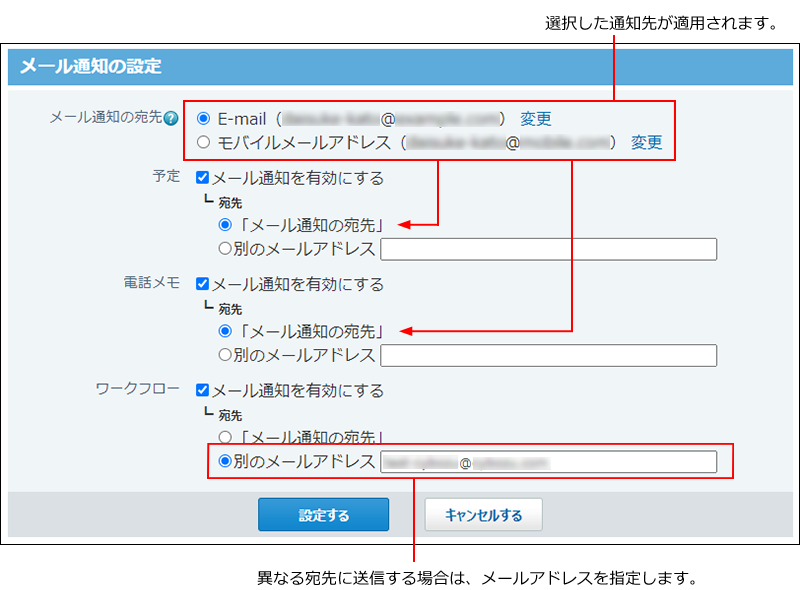
- ユースケース:
-
設定内容を確認し、設定するをクリックします。